GOM Player広告を消す方法(削除)!スキンの変更で広告を非表示に!
GOM Playerは、
動画や音声を倍速再生できる便利なソフトですが、
初期設定のままだと広告が大きく表示されます。
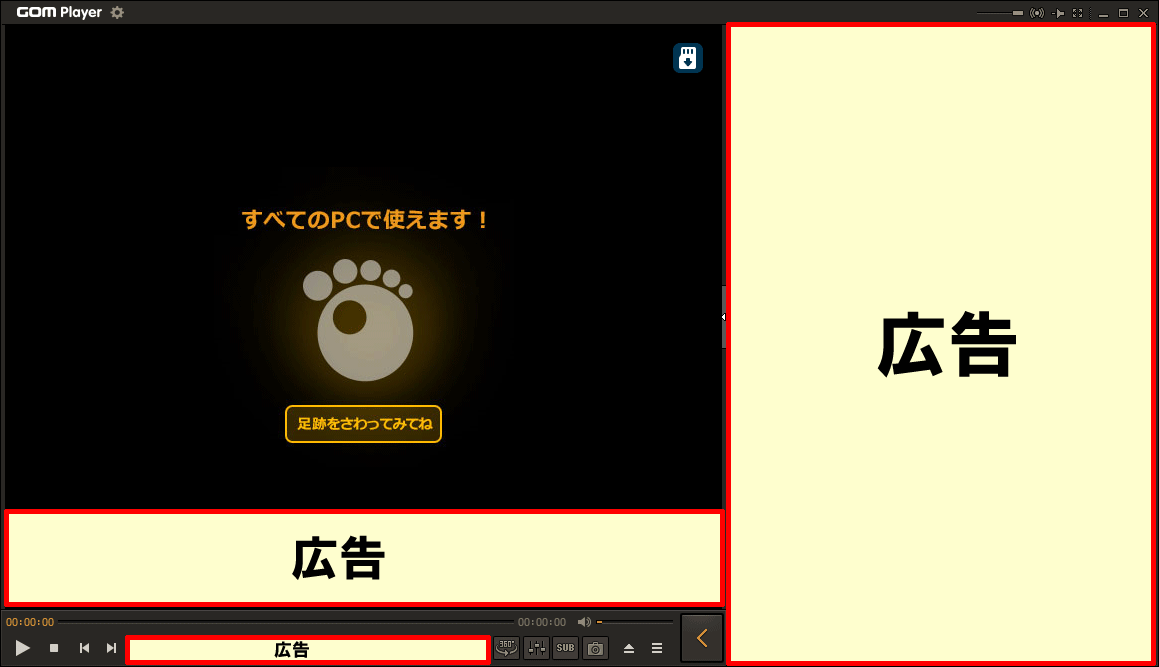
さっそく広告を消すように設定しましたので、
GOM Player広告の削除方法を紹介します。
広告を消したいなと思う場合は、
この記事を参考に設定してみてください。
GOM Playerの広告を削除する方法
まず、結論から言うと、
GOM Playerのスキンを変更することによって
動画終了後に広告が表示されないようになります。
スキンというのはGOM Playerのデザインです。
2019年3月時点で
以下の6つのスキンが選択できます。
①GOM2016
②GOM 2
③クラシック ← 広告非表示
④クラシック(Lite) ← 広告非表示
⑤クラシック(音楽専用) ← 広告非表示
⑥TouchSkin ← 広告非表示
スキンを変更したい場合は、
GOM Playerの画面上で右クリックをするか、
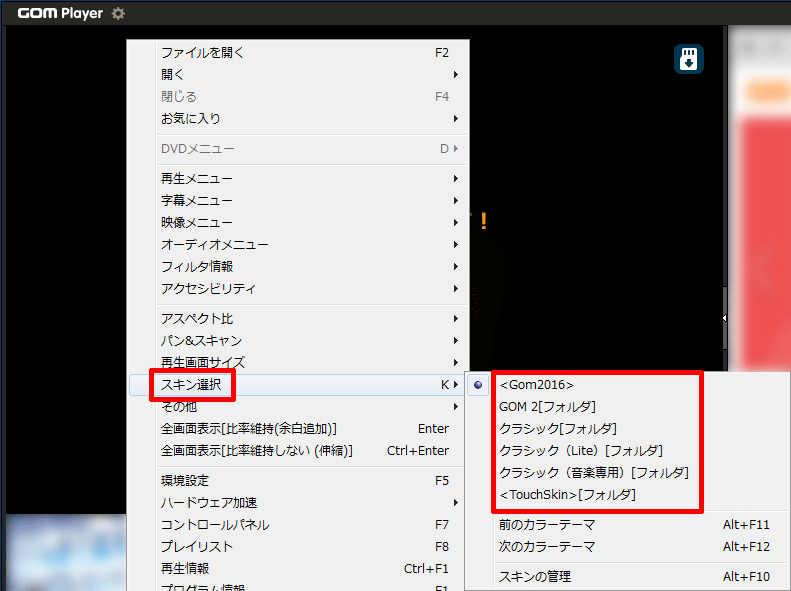
もしくは、
GOM Playerのウィンドウがアクティブ状態の時に、
「F5」キーを押して環境設定から変更することが可能です。
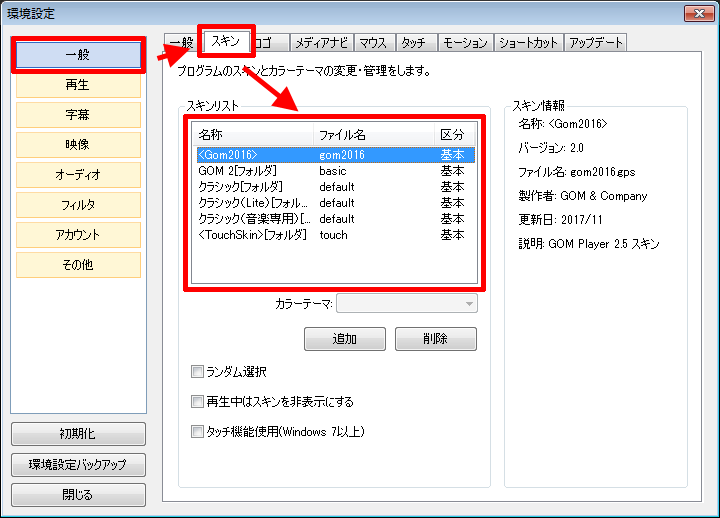
GOM Playerのスキンの種類と動画終了時の画面
選択できる6種類のスキンの動画終了時の画面を紹介します。
①GOM2016
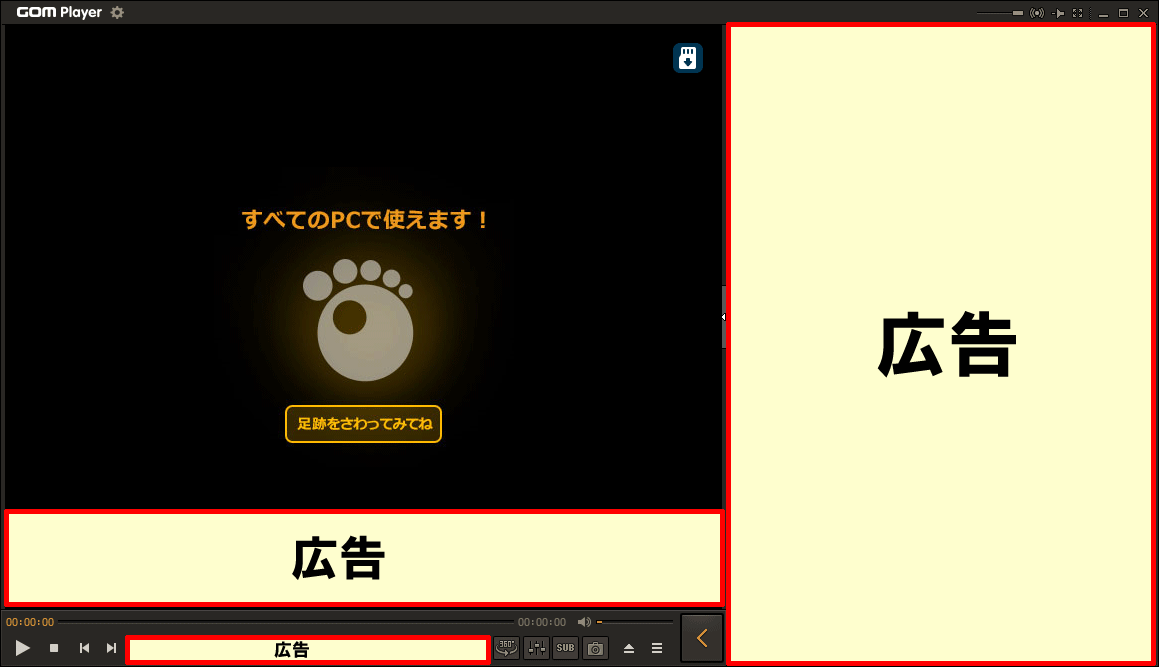
②GOM 2
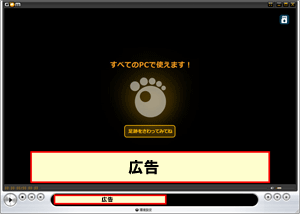
③クラシック
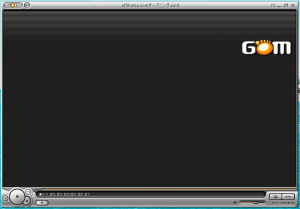
④クラシック(Lite) ※動画終了後は最後の画面が表示されます。
.png)
⑤クラシック(音楽専用) ※動画の視聴はできません。
.png)
⑥TouchSkin
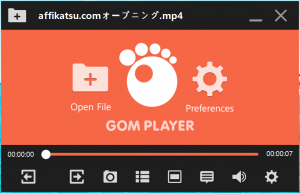
デフォルトで選択できるスキンはこの6種類ですが、
スキンをダウンロードすることも可能です。
- デザインがシンプル
- 右下のボタンを押すだけでリストをすぐに表示可能
(複数の動画を見たい場合に便利)
以上、今回は
GOM Playerの広告を削除する方法を紹介しました。
広告収入を頂いている身分としては心苦しいですが、
広告ばかりであまりにもひどかったので非表示にしました。
(しかも表示される広告の質も悪い)
GOM Player上に広告を表示させる
メリットはあまりなさそうなので、
広告を非表示にすることをおすすめします。
アドセンスのように広告の種類が多かったり、
自分に興味のある広告が表示されれば表示のままで良いのですが…
記事が価値あるものだと思われたら、
下のボタンからシェアをして頂けると嬉しいです。
↓↓↓メルマガ登録は下のフォームから↓↓
無料メールマガジン登録フォーム







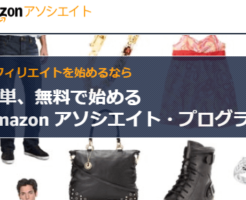









大変有益な情報、ありがとうございます。
早速試したところ、ピタリと広告が無くなりました。
私は特に考えもなく、GOM2016スキンを使っていましたが、兎に角広告が多い上に、単に立ち上げただけなのにCPUを10%くらい食うという、訳の分からない動作をしていて、とても使えない、と思っていました。CPUはモバイルのi5ですので、特に非力なわけではありません。
クラシックに変更後は、非動作時には0.1%程度のCPU氏擁立になりました。
また、最近はスタックオーバーフローというエラー表示が出ていたのですが、それもなくなりました。
本当にありがとうございました。